
Video karta deyarli har qanday kompyuterning asosiy tarkibiy qismlaridan biridir. Har qanday temir singari, u barqaror va to'g'ri ishlashni ta'minlaydigan drayverlarning mavjudligi kerak. Ushbu maqolada NVIIA tomonidan geforce GEFORCE GT 630 grafik adapteri uchun dasturni qayerdan yuklab olish va qanday o'rnatish kerakligi haqida xabar beradi.
Geforce GT 630 uchun qidiruv va o'rnatish dasturi
O'rnatilgan qurilmalar uchun yoki kompyuterga ulangan qurilmalar uchun kerakli dasturiy ta'minotni qidirish va o'rnatish uchun bir nechta variant mavjud. Quyida muhokama qilinadigan videokarta ushbu qoidadan istisno emas.1-usul: Rasmiy sayt
Birinchisi, va ko'pincha siz haydovchilarni har qanday kompyuter apparati yoki noutbuk uchun drayverlarni qidirishingiz kerak bo'lgan yagona joy - ishlab chiqaruvchining rasmiy veb-sayti. Biz u bilan boshlaymiz.
Qidiruv va yuklab olish
NVIDIA rasmiy sayti
- Yuqoridagi havolani bosib, ochiladigan ro'yxatlardan quyidagi qiymatlarni tanlash orqali barcha maydonlarni to'ldiring:
- Mahsulot turi - Geforce.;
- Mahsulot seriyasi - ... 600 seriyali.;
- Mahsulotlar oilasi - Geforce gt 630.;
- Operatsion tizim o'rnatilgan OS va uning zaryadining versiyasi;
- Til - Rus (yoki o'z xohishingizga ko'ra har qanday boshqa).
- Siz to'g'ri kiritgan ma'lumotni aniq bajarganingizdan so'ng, qidirish tugmasini bosing.
- Veb-sahifa qo'llanilganda, "Qo'llab-quvvatlanadigan mahsulotlar" yorlig'iga o'ting va grafik adapterlar taqdim etilgan ro'yxatida o'z modelini toping. Dazmol bilan bo'lgan dasturiy tarkibiy qismlarning mosligi bo'yicha qo'shimcha ishonch zarar qilmaydi.
- Xuddi shu sahifaning yuqori qismida "hozir yuklab olish" ni bosing.
- Faol havolani bosganingizdan so'ng, litsenziya shartlarini o'qing (ixtiyoriy), "Qabul qilish va yuklab olish" tugmasini bosing.
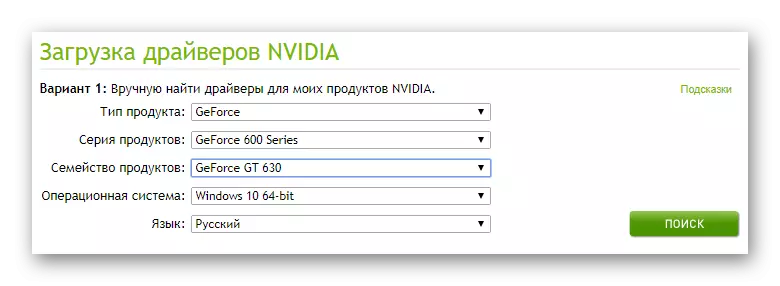

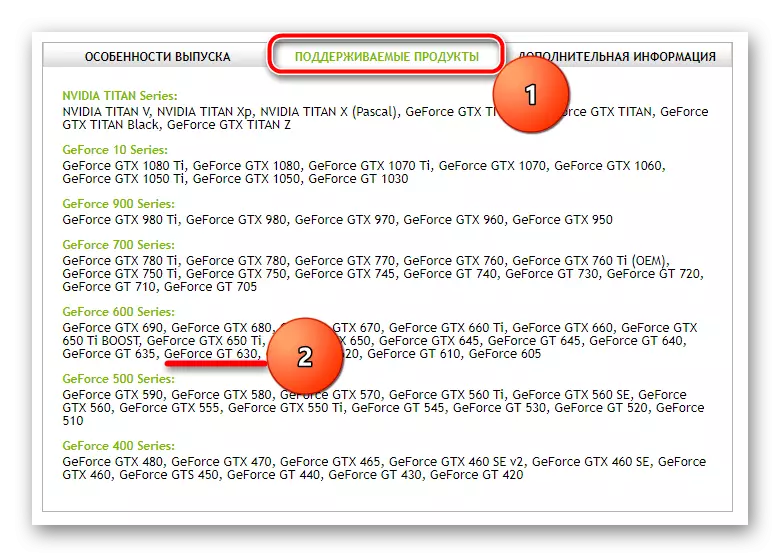
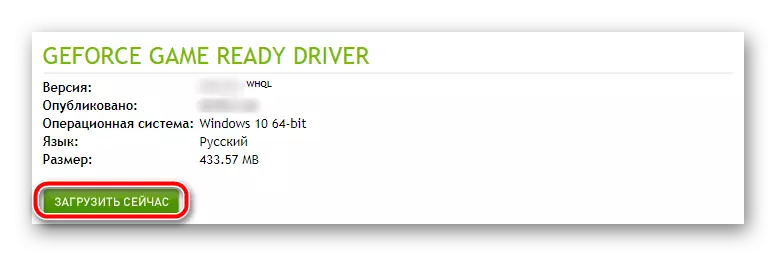
Agar sizning brauzeringiz bajariladigan faylni saqlash uchun joyni belgilashi kerak bo'lsa, tegishli papkani tanlash va "Yuklab olish / yuklab olish" tugmasini bosib buni amalga oshiring. Haydovchi yuklash jarayoni tugagandan so'ng, uni o'rnatishni boshlashingiz mumkin.
Kompyuteringizga o'rnatish
Yuklangan o'rnatish fayli bilan papkaga o'ting, agar u veb-brauzeringizning yuklab olish maydonida ko'rsatilmagan bo'lsa.
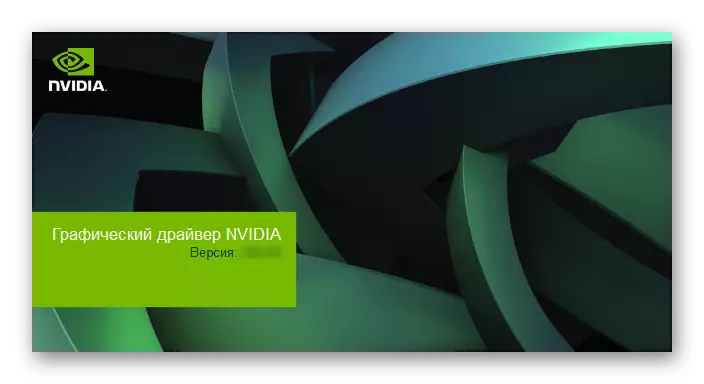
- Uni ikki marta bosing lkm (sichqonchaning chap tugmasi). O'rnatish menejerining oynasi barcha dasturiy tarkibiy qismlarni ochish va yozib olish uchun yo'lni o'zgartirishingiz mumkin. Siz standart katalogni tark etib, "OK" tugmasini bosing.
- Haydovchini ochish jarayoni boshlanadi, u biroz vaqt talab etiladi.
- "Tizimni muvofiqligini tekshirish" oynasida OT o'rnatilgan dasturiy ta'minot bilan muvofiqligini tekshiring. Odatda skanerning natijasi ijobiy.
- Yuqoridagi havolaga o'tishdan so'ng, operatsion tizimingizni skanerlash jarayoni va o'rnatilgan grafik adapter avtomatik ravishda ishga tushiriladi.
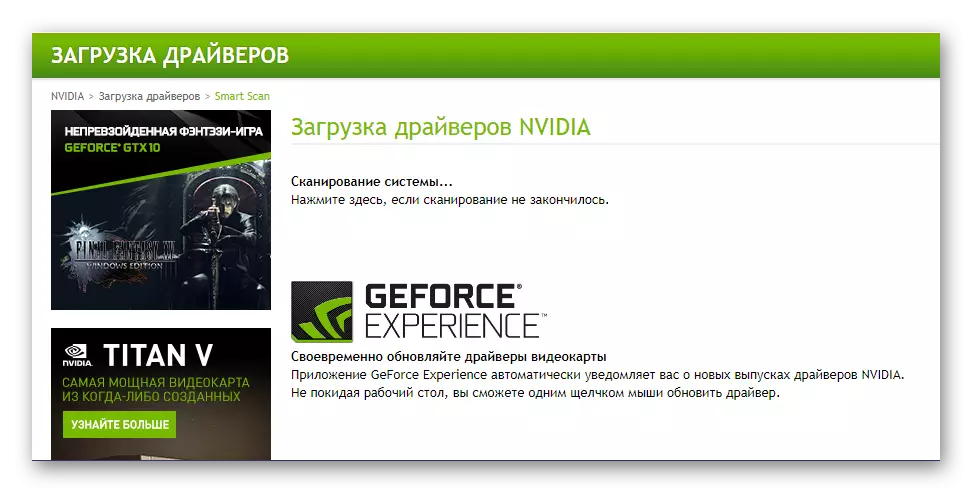
Agar kompyuteringizda Java komponentlarining joriy versiyasini o'rnatgan bo'lsa, tasvirda ko'rsatilgan oynada ko'rsatilgan oynada ko'rinadi. "Ishlash" tugmasini bosing.
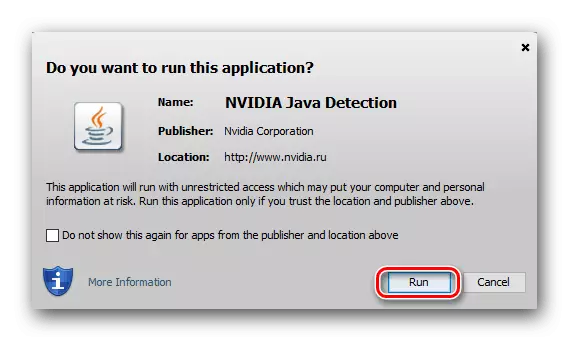
Agar sizning tizimingizda Djava yo'q bo'lsa, onlayn xizmati quyidagi xabarlarni beradi:
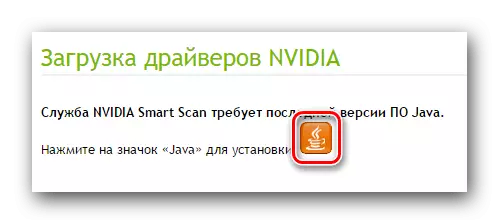
Ushbu oynada siz skrinshotda ko'rsatilgan tasvirchini bosishingiz kerak. Ushbu harakat sizni kerakli dasturiy tarkibiy qismlarning yuklab olish saytiga yo'naltiradi. "Java Free" tugmachasini bosing.
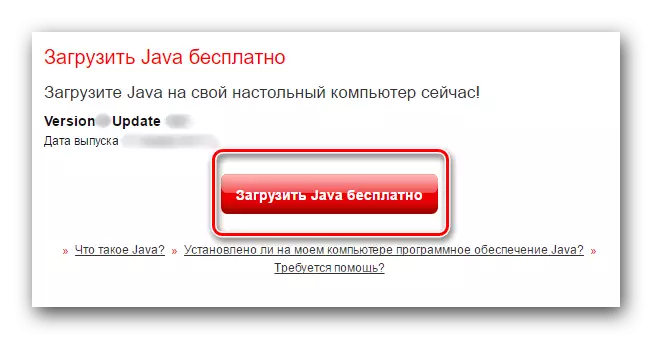
Saytning keyingi sahifasida siz "BEPUL yuklab olish va bepul yuklab olish" tugmachasini bosishingiz kerak, so'ngra yuklab olishni tasdiqlang.
Javani kompyuterda boshqa dastur bilan bir xil tarzda o'rnating.
- Nvidia Onlayn xizmati bir marta, avtomatik ravishda videokaralingizning modelini belgilaydi, operatsion tizimning versiyasi va zaryadini belgilab, kerakli drayverni yuklab olishingiz mumkin. Yuklab olish sahifasida taqdim etilgan ma'lumotlarni ko'rib chiqing va "Yuklab olish" tugmachasini bosing.
- 1-usulning 5-bandida ("Yuklab olish" qismining 5-bandida ko'rsatilganidek, 1-usulni yuklab oling va uni o'rnating (kompyuterda o'rnatilgan 1-9 ni o'rnating). .
- Agar dastur hali ishlamayotgan bo'lsa, Geforce tajribasini ishga tushiring (masalan, o'rnatilgan tizim diskidagi tizim diskidagi «Boshlash» menyusi yoki papkasida stolda yorliqni toping).
- Vazifalar panelida dasturiy tasvirni toping (u patnisda yashirin bo'lishi mumkin), uni PCM-ni bosing va "NVIDIA GEFORCE tajribasini ishga tushiring".
- "Drayverlar" bo'limini toping va unga o'ting.
- O'ng (profil belgisi ostida), "Yangilanishlarni tekshirish" tugmachasini bosing.
- Agar siz video karta drayverining so'nggi versiyasini o'rnatmagan bo'lsangiz, qidiruv jarayoni ishga tushiriladi. Tugatgandan so'ng "Yuklab olish" tugmasini bosing.
- Yuklab olish jarayoni ma'lum vaqt talab etadi, shundan so'ng to'g'ridan-to'g'ri o'rnatishni boshlash mumkin bo'ladi.
- Ushbu moddaning birinchi yo'lida biz "Ekspressiya o'rnatish" nimani anglatishini allaqachon tasvirlab berdik. Tegishli variantni tanlang va unga mos keladigan tugmachani bosing.
- O'rnatish uchun tayyorgarlik jarayoni 1-usulda tavsiflangan "Kompyuterni o'rnatish" qismidan 7-9 qadamlari bajarilishi kerak.
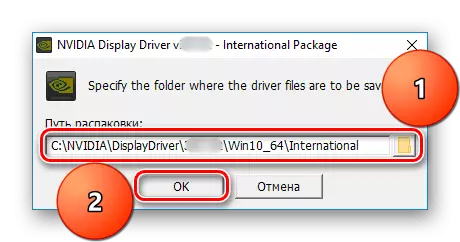
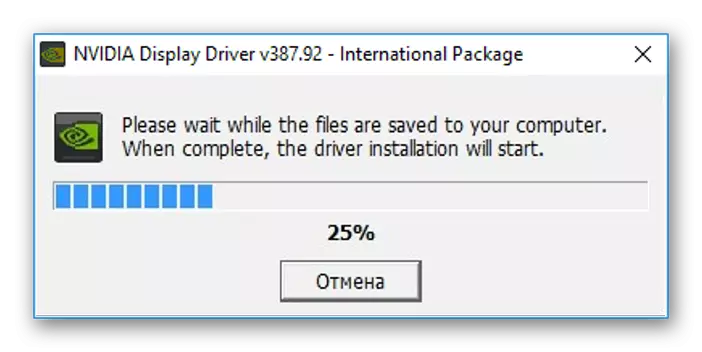
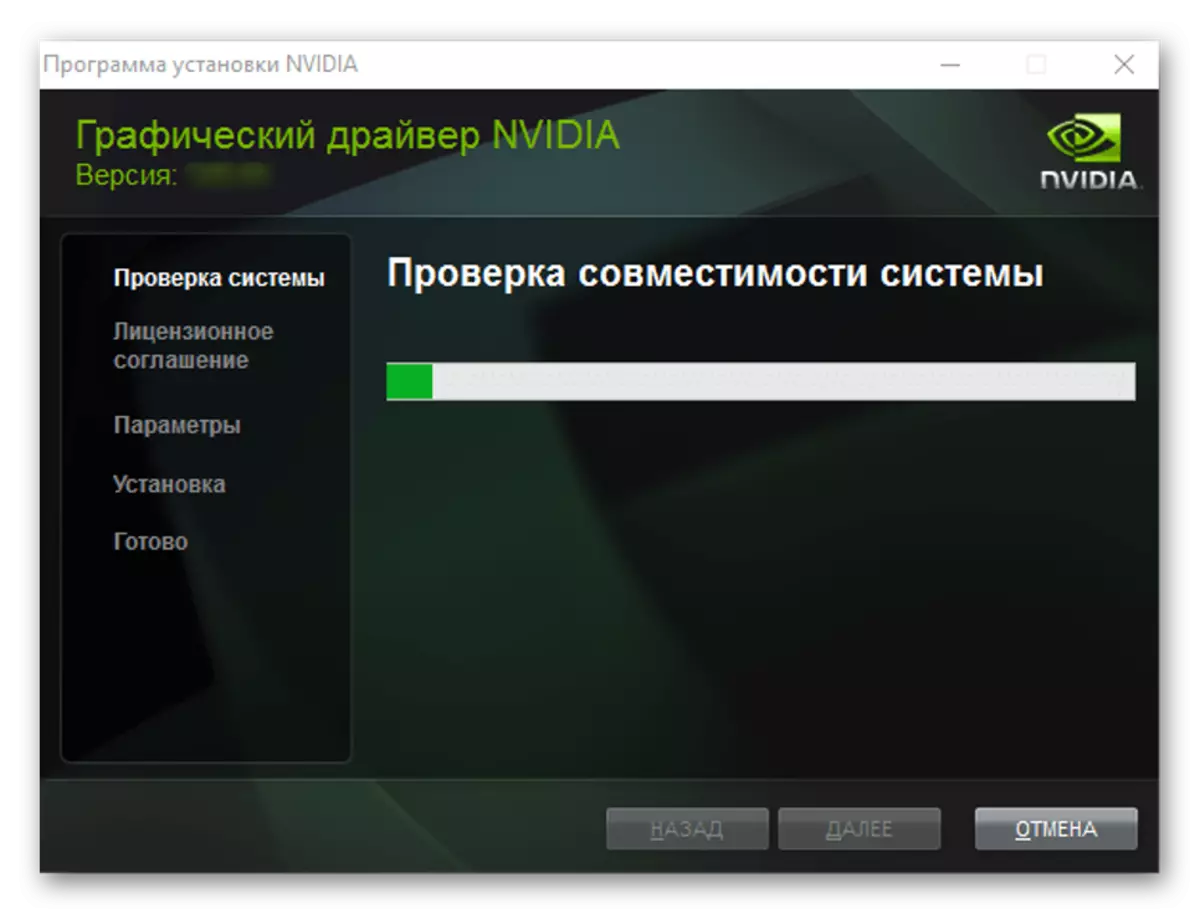
Nvidia Geforce Geforce Geforce 630 drayveri tizimingizda o'rnatiladi, siz ushbu grafik adapterning barcha xususiyatlaridan faol foydalanishga kirishishingiz mumkin. Agar biron sababga ko'ra ushbu o'rnatish usuli paydo bo'lmasa, keyingisiga o'ting.
2-usul: Onlayn xizmati
Rasmiy saytdan video karta uchun haydovchining to'g'ridan-to'g'ri yuklab olish bilan bir qatorda siz onlayn xizmatning imkoniyatlaridan foydalanishingiz mumkin.
Eslatma: Biz quyida tasvirlangan Google Chrome brauzeridan foydalanishni tavsiya etmaymiz va unga o'xshash eritmalar xromga asoslangan.
Nvidia onlayn xizmati

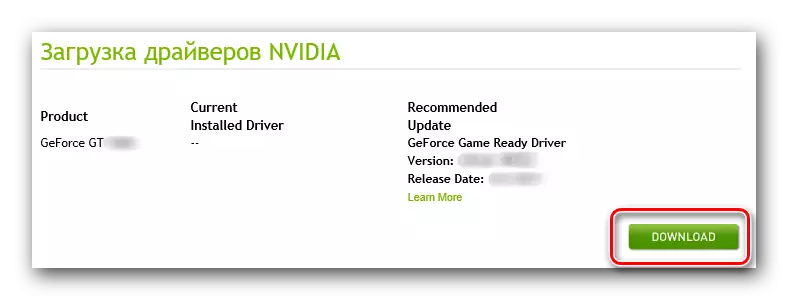
Nvidia-dan dasturingizda Geforce GTESS 630 grafik adapterining to'g'ri va barqaror ishlashi uchun zarur bo'lgan dasturiy ta'minot. Biz quyidagi o'rnatish usullarini ko'rib chiqamiz.
3-usul: Rasmiy mijoz
Yuqoridagi usulda tizimda, videokarr haydovchisiga qo'shimcha ravishda, Nvidia Geforce tajribasi dasturi o'rnatildi. Karta parametrlarini yaxshi konfiguratsiyasi, shuningdek dasturiy ta'minotning joriy versiyalarini qidirish, yuklab olish va o'rnatish uchun zarur. Agar bu sizning kompyuteringizda o'rnatilgan xususiy dastur bo'lsa, siz haydovchining oxirgi muharririni tezda yuklab olishingiz va o'rnatishingiz mumkin.


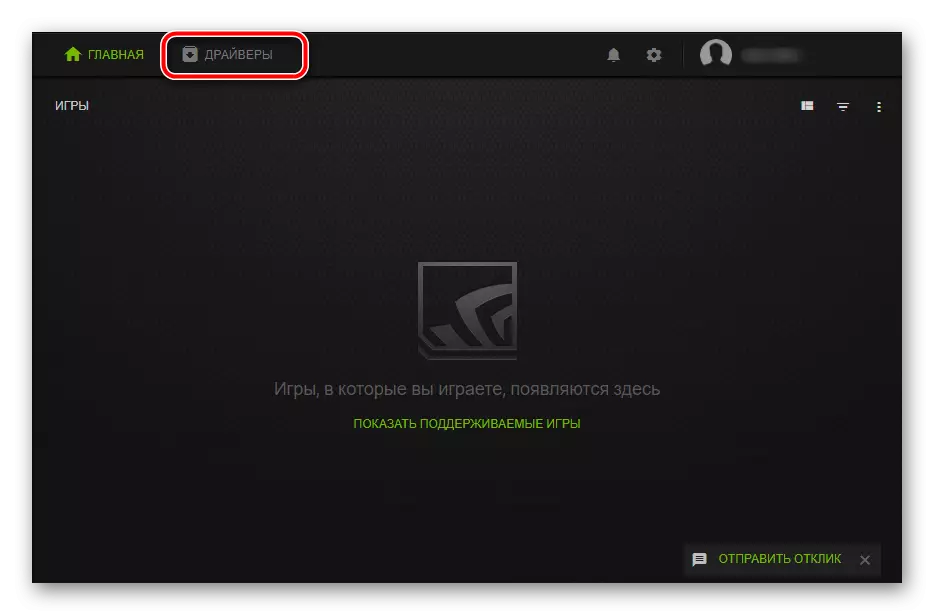
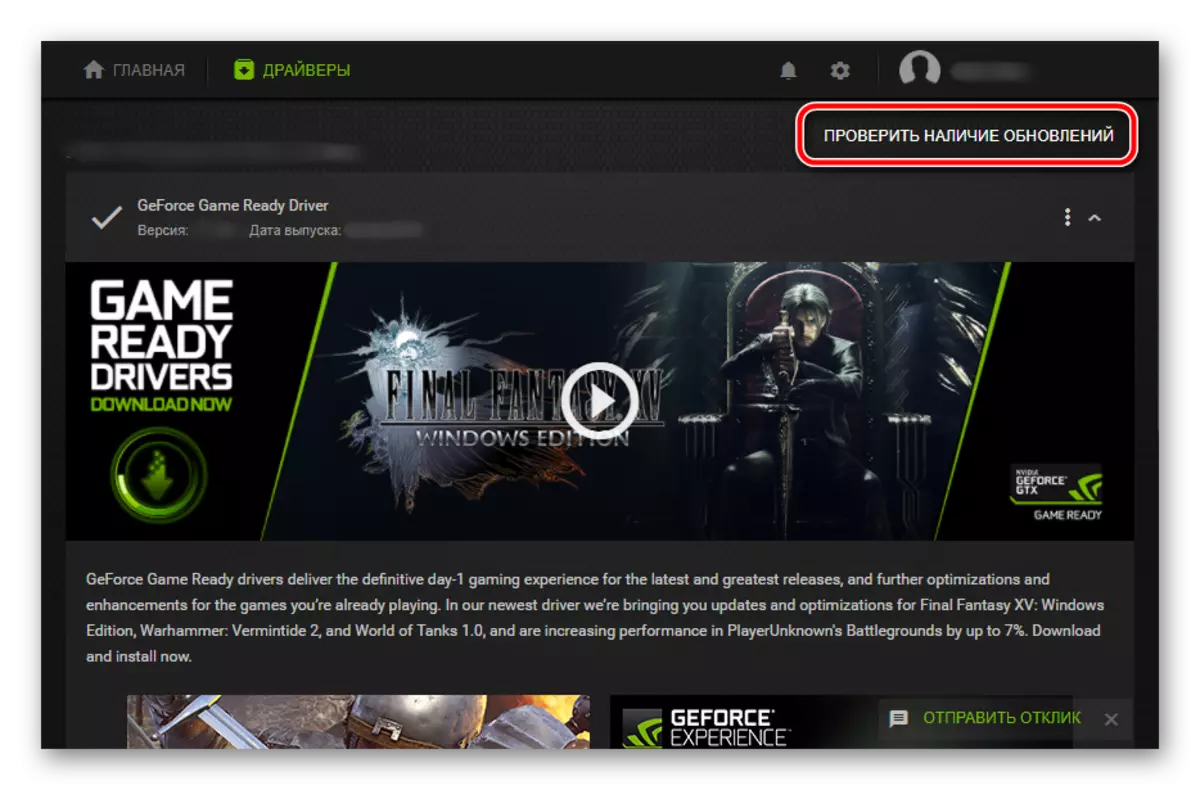
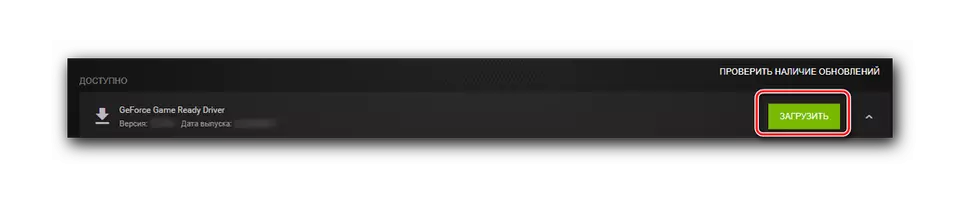


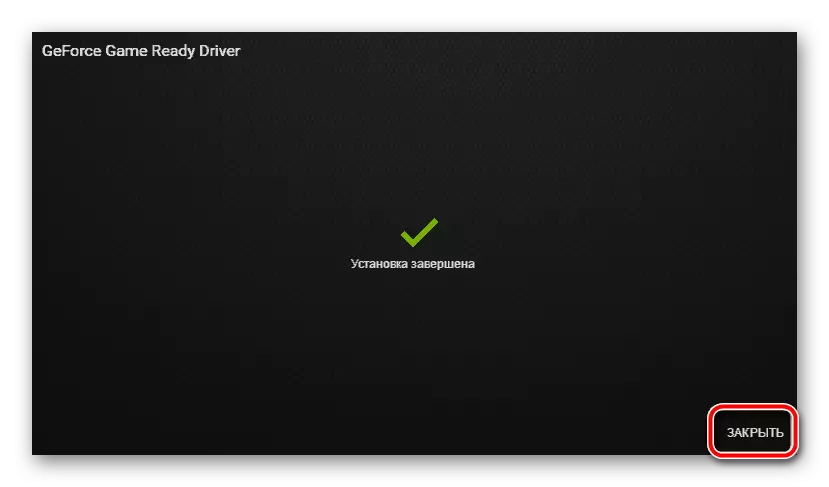
Kompyuterni qayta ishga tushirish kerak emas. O'rnatuvchi oynasidan chiqish uchun, shunchaki yopish tugmasini bosing.
Batafsil: Nvidia Geforce-dan foydalanib, drayverlarni o'rnatish
4-usul: ixtisoslashtirilgan dasturiy ta'minot
Ishlab chiqaruvchining rasmiy veb-saytiga, onlayn xizmatdan foydalanish va markalangan dasturdan foydalanish, haydovchilarni qidirish va o'rnatishning boshqa usullari ham mavjud. Shu maqsadda avtomatik va qo'lda rejimda ishlaydigan ko'plab dasturlar ishlab chiqilgan. Ushbu segmentning eng ko'p qidirilgan va qulay vakillari bizning veb-saytimizda ko'rib chiqilgan.

Batafsil: Haydovchilarni avtomatik yangilash va o'rnatish dasturlari
Bunday dastur tizimni ko'rib chiqishni amalga oshiradi, shundan so'ng u yo'qolgan yoki eskirgan drayverlar uchun mo'ljallangan apparat komponentlari ro'yxatini ko'rsatadi. Shuningdek, siz shunchaki kerakli dasturiy ta'minotni, o'rnatish jarayonini ishga tushirishingiz kerak.
Biz haydovchi echimiga alohida e'tibor berishni tavsiya etamiz, ulardan foydalanishingiz uchun har tomonlama bog'lanish uchun har tomonlama qo'llanma.
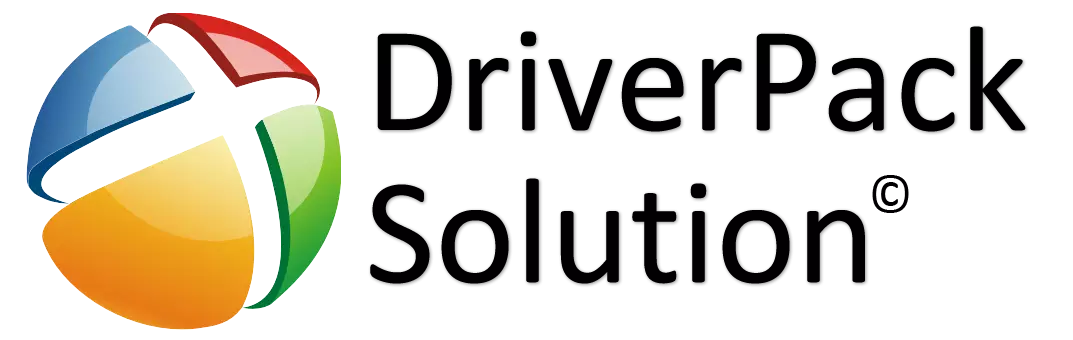
Batafsil: DriverPack Sostenga qanday foydalanish kerak
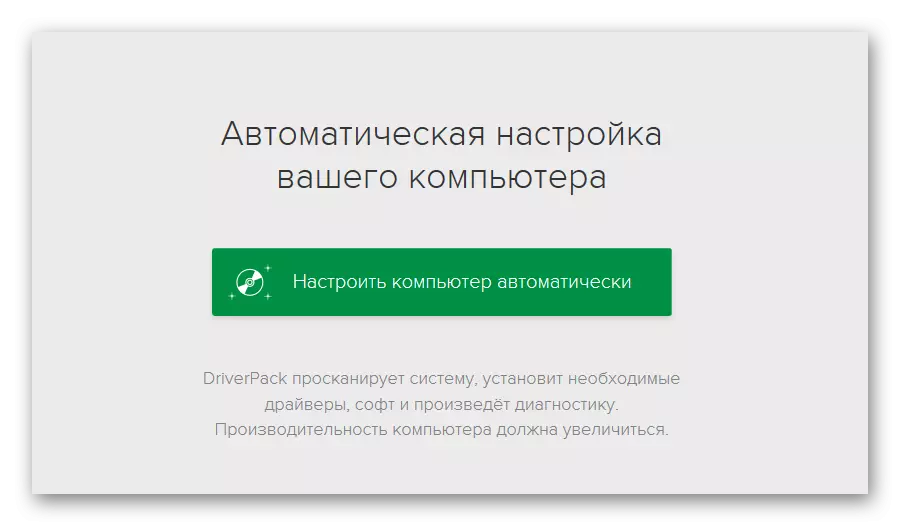
5-usul: Uskunalar ID
Kompyuterda yoki noutbukga o'rnatilgan har qanday apparat komponentlari o'ziga xos identifikatoriga ega. Buni bilish, siz kerakli drayverni osongina topishingiz mumkin. Nvidia Geforce Geforce GEF 630 ID quyidagi ma'noga ega:
Kompyuter \ ven_10de & de_0F00SUSBSSSESS_0990DEE
Bu raqam bilan nima qilish kerak? Uni nusxalash va jihozlarni identifikator bo'yicha haydovchilarni qidirish va yuklab olish qobiliyatini ta'minlaydigan saytdagi qidiruv panelini kiriting. Qanday qilib shunga o'xshash veb-resurslar mavjudligi haqida ko'proq ma'lumot, qaerdaligini va undan qanday foydalanish kerakligi haqida ko'proq ma'lumot, quyidagi maqoladan bilib olishingiz mumkin:

Batafsil: Drayverlarni ID bo'yicha qidiring
6-usul: Standart tizim vositalarlari
Videokarta uchun avvalgi barcha dasturiy ta'minotni qidirish usullaridan, bu uchinchi tomon dasturlari yoki onlayn xizmatlaridan foydalanishni talab qilmasligi bilan tavsiflanadi. Agar siz Internetga kirish huquqiga ega bo'lsangiz, siz operatsion tizimga o'rnatilgan qurilma boshqaruvchisi orqali etishmayotgan haydovchini topishingiz va yangilashingiz yoki o'rnatishingiz mumkin. Ushbu usul, ayniqsa, Windows-ga ega kompyuterda yaxshi ishlaydi, u nimani anglatishini va ulardan qanday foydalanishni bilib oling va siz quyidagi havolani ishlatishingiz mumkin.
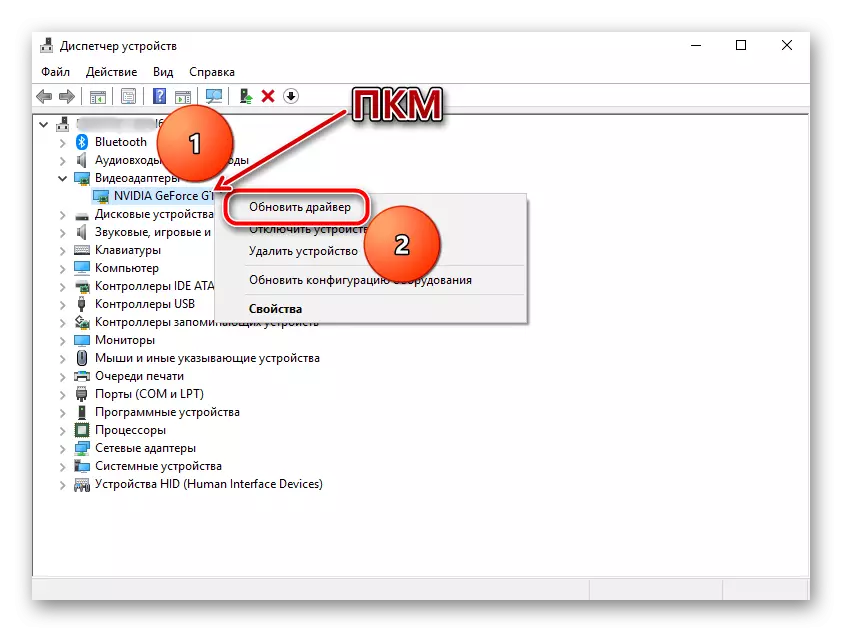
Batafsil: Drayvlarni Windows-ning standart vositasi bilan yangilang va o'rnating
Xulosa
Ko'rinib turibdiki, NVIJIA tomonidan geforce GEFORCE GTH 630 grafik adapteriga drayverlarni yuklab olish va o'rnatishning oltita variantlari mavjud. Shunisi e'tiborga loyiqki, ularning yarmi ishlab chiqaruvchi tomonidan ta'minlanadi. Qolganlari qo'shimcha harakatlar qilishni xohlamagan taqdirda, siz o'rnatilgan video kartaning modelini bilishingiz yoki dasturiy ta'minot komponentlari uchun siz o'rnatilgan video kartaning modelini bilishingizga ishonchingiz komil emas, chunki 4, 5, 6 boshqa bezlar uchun qo'llanilishi mumkin.
